今天在安装torchtext时,程序自动卸载了我原本安装的PyTorch 2.0.0与CUDA 11.8(cu118)版本的PyTorch,并自动安装了新的CPU版本的PyTorch 2.1.2。这可能是由于版本不兼容导致的。Anyway,我仍然需要重新安装适合GPU的PyTorch版本。结合我以前安装过程中绕的一些弯路,决定记录下最我认为便捷的安装方法。
查看cuda版本
首先查看一下自己的cuda版本:
1.Windows+R打开运行,输入cmd
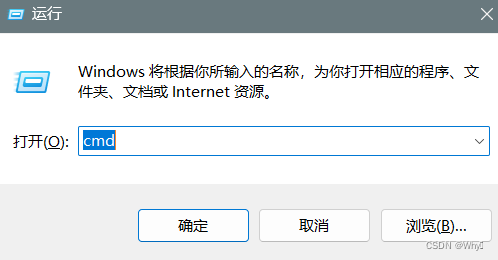
2.输入nvidia-smi,查看对应版本:
 CUDA版本和PyTorch版本之间并不是一一对应的关系。即使我的CUDA版本是12.3,它仍然可以兼容PyTorch 11.8版本。因此,可以下载并使用与CUDA 12.3兼容的PyTorch 2.0.0版本。
CUDA版本和PyTorch版本之间并不是一一对应的关系。即使我的CUDA版本是12.3,它仍然可以兼容PyTorch 11.8版本。因此,可以下载并使用与CUDA 12.3兼容的PyTorch 2.0.0版本。
网站下载
之前在终端无论是pip install还是conda install都不好使,而且经常出现timeout的问题,因此我认为最好的方法还是结合已有的版本在网站上下载相对应的版本。
https://download.pytorch.org/whl/torch_stable.html
这个网站可以下载我们所需的torch、torchvision、torchaudio等等。由于我之前已经下载过对应版本的torchvision、torchaudio,因此只需找到torch2.0.0+cu118版本就行。
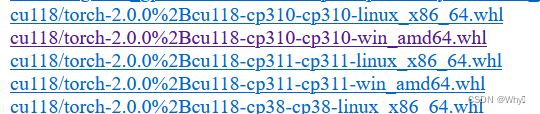 这里需要注意:
这里需要注意:
1.cu开头的才是gpu版本,cu118代表cuda的对应版本
2.找好对应版本后,也要下载torchvision和torchaudio
安装
将下载好后的文件放入D盘下

随后仍是Windows+R后输入cmd,进入命令提示符输入D:进入D盘,然后输入pip install+Tab找到自己的文件,按回车就可以了。如果出现问题可以在后面加上--user:
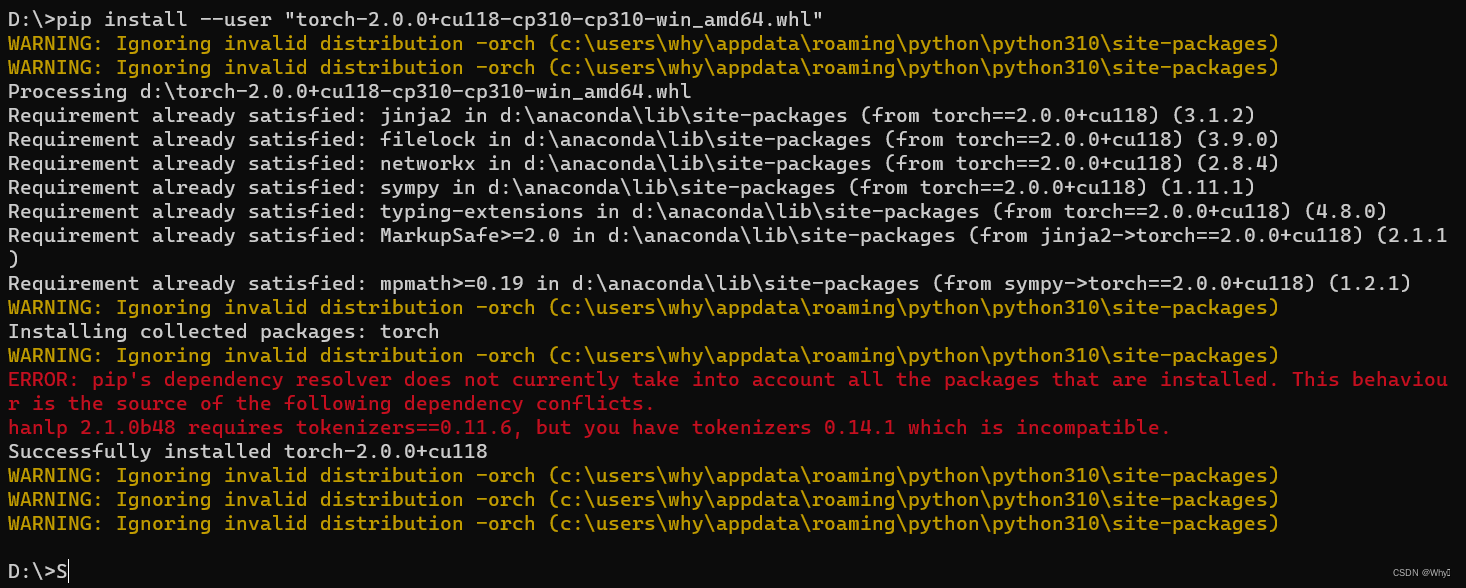 这里出现了tokenizers的版本不匹配,只要更新一下就行,当然不更新的话也不影响我们对torch的正常使用。
这里出现了tokenizers的版本不匹配,只要更新一下就行,当然不更新的话也不影响我们对torch的正常使用。
检查
可以打开jupyter notebook,输入下列代码:
import torch
torch.cuda.is_available()
查看结果
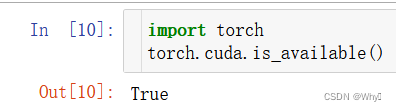
此时说明我们的cuda可以正常用了,再看一下torch版本:
torch.__version__

安装成功,可以使用cuda啦!
注意
torch安装不能同时在本地存在多个版本,不过这个方法无需担心,因为在安装过程中会自动帮我们卸载原先的版本。





















 3560
3560











 被折叠的 条评论
为什么被折叠?
被折叠的 条评论
为什么被折叠?








